Ο Internet Explorer δεν είναι πλέον ο προεπιλεγμένος περιηγητής ιστού στα Windows 10, αν και είναι μέρος των Windows 10. Το νεοεισαχθέν Microsoft Edge είναι το προεπιλεγμένο πρόγραμμα περιήγησης είναι η νεότερη έκδοση του λειτουργικού συστήματος των Windows και είναι αρκετά εντυπωσιακό.
Περιηγητή Microsoft Edge στα Windows 10
Το Microsoft Edge είναι φερμουάρ από τον Internet Explorer, σπορ καθαρό περιβάλλον εργασίας, σας επιτρέπει να γράφετε σε ιστοσελίδες, βελτιστοποιημένο για χρήστες touch, προσφέρει ένα σκοτεινό θέμα για να κάνετε τη νύχτα περιήγηση λιγότερο οδυνηρή, μπορεί να εισάγει σελιδοδείκτες από άλλα προγράμματα περιήγησης και έχει πολλές άλλες μικρές αλλά χρήσιμα χαρακτηριστικά για να βελτιώσετε την εμπειρία περιήγησης στο web.

Το νέο πρόγραμμα περιήγησης Edge αν και μίλια μπροστά από τον Internet Explorer σε κάθε τμήμα, το πρόγραμμα περιήγησης Edge δεν έχει ολοκληρωθεί ακόμα. Για παράδειγμα, η υποσχόμενη υποστήριξη plugin δεν υπάρχει ακόμα και το πρόγραμμα περιήγησης εμφανώς δεν μπορεί να εντυπωσιάσει τους χρήστες Chrome και Firefox.
Εάν είστε χρήστης Chrome, Firefox ή Opera και θέλετε να απαλλαγείτε από το πρόγραμμα περιήγησης Edge από τα Windows 10, ίσως προσπαθήσατε να απεγκαταστήσετε το Edge από τα Windows 10. Σε αντίθεση με άλλες εφαρμογές, η εφαρμογή Edge δεν μπορεί να καταργηθεί μέσω της εφαρμογής "Ρυθμίσεις" . Η μέθοδος PowerShell για την απεγκατάσταση προεπιλεγμένων εφαρμογών επίσης δεν σας βοηθά να απεγκαταστήσετε την άκρη, καθώς το πρόγραμμα περιήγησης είναι μέρος των Windows 10.
Ενώ δεν θα κερδίσετε τίποτα με την απεγκατάσταση του περιηγητή Edge, οι χρήστες που είναι κακώς καμένος για να απαλλαγούμε από αυτό το προεπιλεγμένο πρόγραμμα περιήγησης μπορεί τώρα να απεγκαταστήσετε Edge από τα Windows 10.
Μια δέσμη ενεργειών για την απεγκατάσταση και την αφαίρεση του Edge
Ο χρήστης του MSFN Legolash20 δημιούργησε και κυκλοφόρησε ένα σενάριο για την απεγκατάσταση και την αφαίρεση του περιηγητή Edge από τα Windows 10. Οι φίλοι μας στο WinAero έχουν επεξεργαστεί περαιτέρω το σενάριο για να το βελτιώσουν και να διευκολύνουν τη χρήση του. Το σενάριο σας επιτρέπει να αφαιρέσετε την άκρη σε λίγα δευτερόλεπτα.
ΠΡΟΣΟΧΗ: Και προτού μεταβείτε στη σελίδα λήψης, παρακαλούμε να θυμάστε ότι η Edge είναι μέρος των Windows 10 και η κατάργησή της μπορεί να επηρεάσει την απόδοση και τη σταθερότητα του υπολογιστή σας των Windows 10. Σας προτείνουμε να δημιουργήσετε με μη αυτόματο τρόπο ένα σημείο επαναφοράς συστήματος πριν χρησιμοποιήσετε τη δέσμη ενεργειών για να απεγκαταστήσετε την άκρη.
Καταργήστε την εγκατάσταση και καταργήστε την άκρη από τα Windows 10 χρησιμοποιώντας μια δέσμη ενεργειών
Βήμα 1: Κάντε κλικ εδώ για να κατεβάσετε το αρχείο Uninstall Edge ZIP.
Βήμα 2: Εξαγάγετε τα περιεχόμενα του αρχείου zip για να λάβετε δύο αρχεία με όνομα Uninstall Edge.cmd και Install_wim_tweak. Κάντε δεξιό κλικ στην επιλογή Κατάργηση εγκατάστασης και, στη συνέχεια, κάντε κλικ στην επιλογή Εκτέλεση ως διαχειριστής. Κάντε κλικ στο κουμπί Ναι (Yes) εάν εμφανιστεί η ερώτηση ελέγχου λογαριασμού χρήστη.
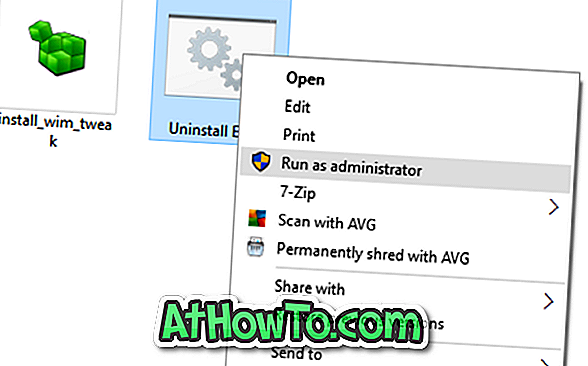
Σημειώστε ότι το Windows SmartScreen ενδέχεται να εμφανίσει την ακόλουθη προειδοποίηση κατά την προσπάθεια εκτέλεσης της δέσμης ενεργειών. Κάντε κλικ στο στοιχείο Περισσότερες πληροφορίες και, στη συνέχεια, κάντε κλικ στο κουμπί Εκτέλεση ούτως ή άλλως κουμπί για να συνεχίσετε τη λειτουργία του σεναρίου
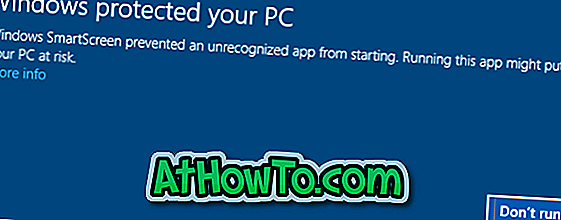
Βήμα 3: Περιμένετε το σενάριο για να ολοκληρώσετε τη δουλειά του. Μόλις τελειώσετε, θα δείτε "Το Microsoft Edge θα πρέπει να απεγκατασταθεί. Κάντε επανεκκίνηση του μηνύματος των Windows 10 ". Κάντε επανεκκίνηση του υπολογιστή Windows 10. Αυτό είναι.
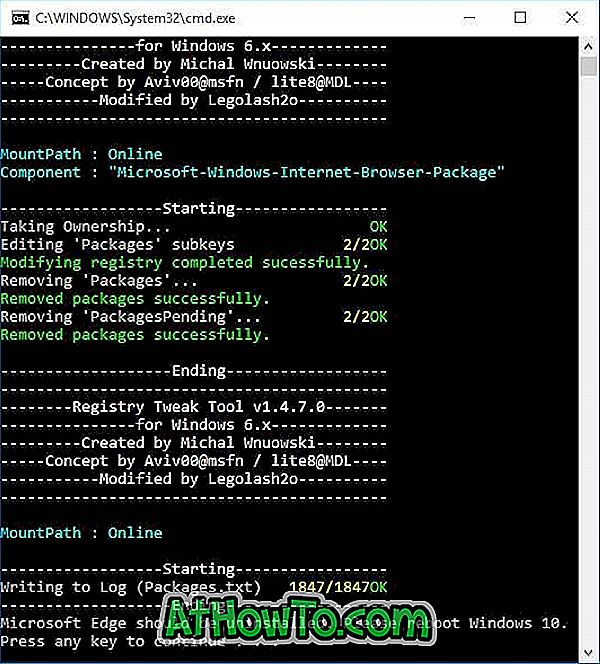
Τώρα μπορείτε να ορίσετε το αγαπημένο σας πρόγραμμα περιήγησης ως το προεπιλεγμένο, ακολουθώντας τον τρόπο ρύθμισης του Firefox ή άλλου προγράμματος περιήγησης ως προεπιλογή στα Windows 10.














